VMware PlayerにRed Hat Linuxをインストール
仮想マシンで動くOS
VMware PlayerにRed Hat Linuxをインストール
仮想化ソフトウェアの1つVMware Playerで作成した仮想マシンのゲストOSには、様々なOSをインストールできますが、このページでは、Linux/BSD/UNIXディストリビューション(ディストロ)の中から任意に抽出し、当サイトにおいてVMware Player上で検証したLinux/BSD/UNIX系OSの内、Red Hat Linuxのインストール及び起動について記します。
[仮想化ソフトウェア]
[ホストOS]
[ホスト環境]
Screenshot/スクリーンショット
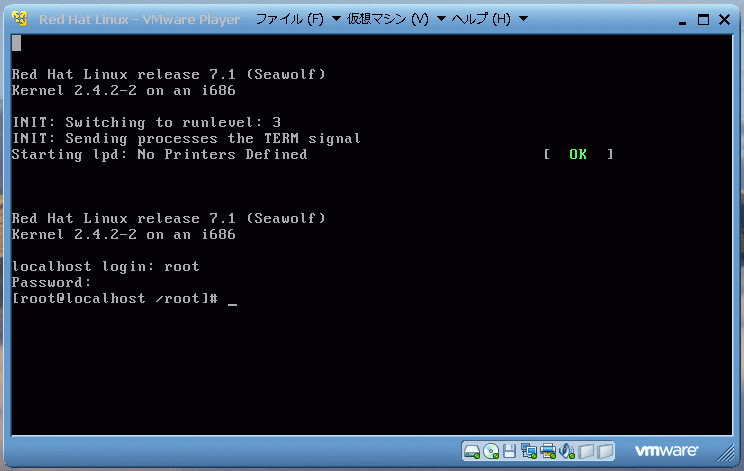
Red Hat Linux 7.1
今回は、Red Hat Linux 7.1(CD-ROM2枚組)を使用しました。
Red Hat Linux、通称RHLは、Red Hatが、無償版及び有償サポート付きとして提供していたLinuxディストリビューション(ディストロ)であり、その後、企業向け有償版Red Hat Enterprise Linux、通称RHELに一本化、Red Hat Linuxの後継となるオープンソースとしてFedora Core 1がRed Hatからリリースされ、更に後にFedoraオープンソースプロジェクトを創設、Fedora Core 2がリリースされ、更に時が経ち、Fedoraが後継となっています。
他方、有償版Red Hat Enterprise Linux/RHELとの互換を目指すオープンソースとしてCentOSが登場、当初はRed Hatから独立したものでしたが、RHEL互換OSとして支持され続け、ますます脚光を浴びるに至っていた為でしょう2014年1月初旬Red Hatによるサポートが発表されるに至りました。
また、RHLベースから後に独自路線に転じた初の日本国産で特に当時、日本語環境が限りなく少なかった時代に重宝されるに至ったディストロとしてVine Linuxがあります。
Red Hat Linuxで必要なメモリ量
Red Hat Linux 7.1は、VMware Playerでは、メモリ8MB以上でも起動しますが、8MBだと気になるほどではないものの心なしかコマンド入力後の反応が鈍い気がするので12MB以上ならスムースに起動及び利用できるといえるでしょう。
ちなみにログイン直後、もしくは、なんらかの操作を始めたところで、まだ残っていた起動メッセージが表示され、プロンプトにかぶってしまう恰好になる(が、[Enter]を押せばプロンプトが表示される)のは、256MBまで試してみましたが、同様です。
尚、各種アプリケーションが必要とするメモリ量は考慮していません。
また、特に指定がない限り、ここで示すRAM値は、各仮想化ソフトウェアでの仮想マシン作成時に指定した値であり、少なくとも一定以上のRAM値を指定した場合においては、そこから仮想化ソフトウェアが消費するメモリを差し引いた値が、ゲストOSで利用可能なRAM総容量として割り当てられているようです。
Red Hat Linuxのパッケージ管理
Red Hat Linuxののパッケージマネージャは、rpm/Red Hat Package Manager及びデーモンとして起動、rpmをも自動アップデートすることができる(yum登場以前に利用されていた)up2dateです。
Red Hat Linuxのデフォルトlogin shell
Red Hat Linuxのデフォルトのログインシェル(shell)は、bashです。
Red Hat Linuxと日本語環境
今回使用したRed Hat Linux 7.1は、書籍の付録ですが、日本語キーボード対応済み、ロケールは、[ja_JP.eucJP]にセットされていました。
ただ、[ja_JP.eucJP]だと例えば、敢えて間違った操作をしてエラーメッセージを確認してみると文字化けするので試しに[ja_JP.UTF-8]にしてみたところ文字化けが解消、英語でエラーメッセージが表示されました。
このように日本語表示、更には、日本語入力・変換機能は、ありません。
但し、おしゃれなことにブートメニューに背景画像を使っており、そこに大きな文字サイズの日本語で「Ctrl-Xを押せば、テキストモードになります。」といったメッセージが書かれてはいます。
今見てもモダンですし、当時なら尚更、グラフィカル環境っぽい、そしてまた日本語対応しているっぽい演出が粋に見えたことでしょう。
リンク
関連リンク
- 各種PEを起動【VMware Player】
- MS-DOS起動とWin 95/98SE/XPのインストール【VMware Player】
- Windows Vista起動とWindows 2008/7/8.1のインストール【VMware Player】
- Windows 10のインストール【VMware Player】
- Linux/UNIX/BSD系OSのインストール【VMware Player】
- Bodhi Linuxの起動とインストール【VMware Player】
- Fedora Coreの起動とインストール【VMware Player】
- Red Hat Linuxの起動とインストール【VMware Player】
- Slaxの起動【VMware Player】
- ...etc.
- MS-DOS起動ディスク作成と起動【VirtualBox】
- MS-DOS起動ディスクでWindows 95をインストール【VirtualBox】
- MS-DOS起動ディスクでWindows 98SEをインストール【VirtualBox】
- MS-DOS起動ディスクでWindows XPをインストール【VirtualBox】
- Windows 7をインストール【VirtualBox】
- Windows 8.1をインストール【VirtualBox】
- Windows Server 2003を起動【VirtualBox】
- Windows Server 2008をインストール【VirtualBox】
- Linuxをインストール【VirtualBox】
- Androidの起動とインストール【VirtualBox】
- Arch Linuxの起動とインストール【VirtualBox】
- ArchBangの起動とインストール【VirtualBox】
- CentOSの起動とインストール【VirtualBox】
- Damn Small Linuxの起動とインストール【VirtualBox】
- Debian GNU/Linuxの起動とインストール【VirtualBox】
- Fedoraの起動とインストール【VirtualBox】
- Gentooの起動とインストール【VirtualBox】
- Linux Mintの起動とインストール【VirtualBox】
- Lupu 528JPの起動とインストール【VirtualBox】
- KNOPPIXの起動とインストール【VirtualBox】
- Mageiaの起動とインストール【VirtualBox】
- Manjaroの起動とインストール【VirtualBox】
- openSUSEの起動とインストール【VirtualBox】
- PearOSの起動とインストール【VirtualBox】
- SliTazの起動とインストール【VirtualBox】
- Tiny Core Linuxの起動とインストール【VirtualBox】
- TOP Linuxの起動とインストール【VirtualBox】
- Ubuntuの起動とインストール【VirtualBox】
- Vine Linuxの起動とインストール【VirtualBox】
- ...etc.
- UNIX/BSD系OSをインストール【VirtualBox】

